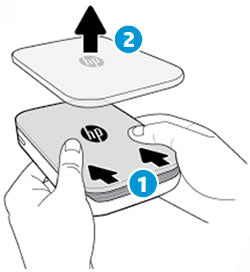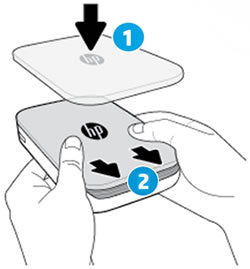Ce document s'applique aux imprimantes photo HP Sprocket et à l'application HP Sprocket pour les périphériques mobiles Android et Apple iOS.
Lorsque le papier photo HP Sprocket est chargé, avant que l'imprimante puisse s'étalonner avec le papier bleu Print Quality Card (anciennement Smartsheet), l'imprimante ne s'alimente pas en papier photo et un message d'erreur Plus de papier s'affiche dans l'application HP Sprocket. Le voyant indicateur d’état clignote puis devient rouge.
-
Dans l'application HP Sprocket, appuyez sur OK pour effacer le message d'erreur.
-
Éteignez l'imprimante.
-
Retirez le capot supérieur en le faisant glisser hors de la fente de sortie, puis mettez-le de côté.
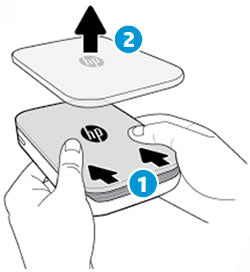
-
Ouverture du capot supérieur
-
Retirez le capot supérieur
-
Retirez tout le papier photo volant du bac d'alimentation.
-
Rechargez le papier photo HP Sprocket avec la carte bleue. Vérifiez que le carton bleu est au fond de la pile avec le code-barres orienté vers le bas et le papier photo HP Sprocket avec les logos HP orientés vers le bas.
Remarque :
Conservez le carton bleu jusqu'à ce que vous ayez terminé les 10 feuilles, puis jetez-le.
-
Alignez le capot supérieur avec les rainures à l’extérieur de l’imprimante, puis faites glisser le capot supérieur vers la fente de sortie jusqu’à ce qu’il soit fermement logé.
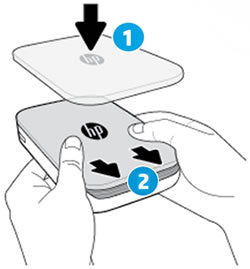
-
Alignement du capot supérieur
-
Faire glisser le capot supérieur
-
Allumez l'imprimante, puis relancez la tâche d'impression.